word转ppt简单方法,docX怎么转成PPT?
方法一word转ppt简单方法:
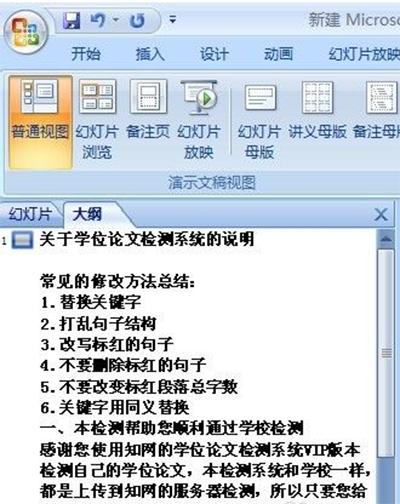
新建ppt文档,打开,选择“视图”中的“普通视图”,并切换到“大纲”模式;

将word中的内容全部复制,并粘贴到“大纲”空白处;

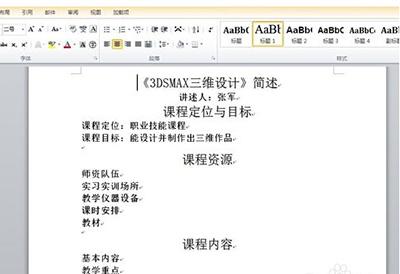
将光标放到需要切换ppt页数的地方,按下Enter键换页,重复上述步骤,将所有内容都进行分页;
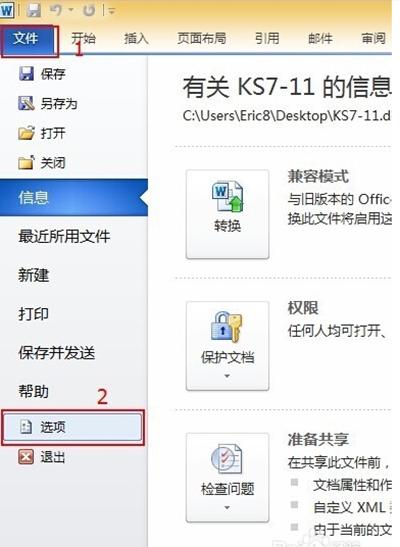
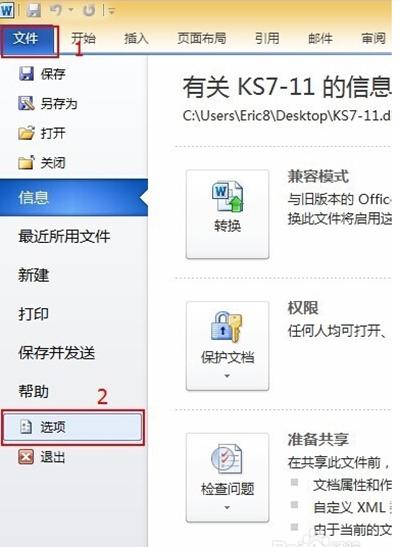
切换到幻灯片模式,点击第一页,开始编辑;

5、依次将所有页面分别改变即可。
方法二:
1、打开一份已经编辑好的Word文件,为了演示方便,在此我们仅用一小部分内容做例文,如下图所示:
Word文件
2、依次点击【文件】菜单下的【选项】菜单,如下图所示:
Word文件
3、在弹出的“Word选项”选项卡中,依次按下列步骤操作:
(1)点击“快速访问工具栏”;
(2)点击“从下列位置选择命令”右侧的小按钮;
(3)在弹出的下拉菜单中选择“不在功能区中的命令”。
4、(1)在选项框中选择“发送到Microsoft PowerPoint”;
(2)点击“添加”按钮;
(3)将“发送到Microsoft PowerPoint”添加到右侧选项框中;
(4)点击“Word选项”选项卡底部的“确定”按钮。
5、至此,我们就在Word的“快速访问工具栏”添加了“发送到Microsoft PowerPoint”快捷键,如下图所示(注:如果你的Word程序已经有此快捷键,可以略过上面的设置)。
Word文件
6、接下来,我们只需要点击“快速访问工具栏”新添加的这个“发送到Microsoft PowerPoint”快捷键,就会自动运行Microsoft PowerPoint程序,并将Word文件中的内容转换为PPT文档,如下图所示,超级简单和方便。
手机怎么将word转为ppt?
1. 首先,打开Word档,全部选中,执行“复制”命令。然后,启动PowerPoint,如果是Word 2002版,选择“普通”视图,单击“大纲”标签;如果没有“大纲”和“幻灯片”选项卡,显示的方法是在“视图”菜单上,单击“普通(恢复窗格)”或在窗口的左下角,单击[普通视图(恢复窗格)]按钮。
2. 如果是Word 97/2000版,可直接选择“大纲”视图,将光标定位到第一张幻灯片处,执行“粘贴”命令,则将Word文档中的全部内容插入到了第一幻灯片中。接着,可根据需要进行文本格式的设置,包括字体、字号、字型、字的颜色和对齐方式等;然后将光标定位到需要划分为下一张幻灯片处,直接按回车键,即可创建出一张新的幻灯片;如果需要插入空行,按[Shift+Enter]。 经过调整,很快就可以完成多张幻灯片的制作。最后,还可以使用“大纲”工具栏,利用“升级”、“降级”、“上移”、“下移”等按钮进一步进行调整
3. 反之,如果是将PowerPoint演示文稿转换成Word文档,同样可以利用“大纲”视图快速完成。方法是将光标定位在除第一张以外的其他幻灯片的开始处,按[BackSpace](退格键),重复多次,将所有的幻灯片合并为一张,然后全部选中,通过复制、粘贴到Word中即可
















